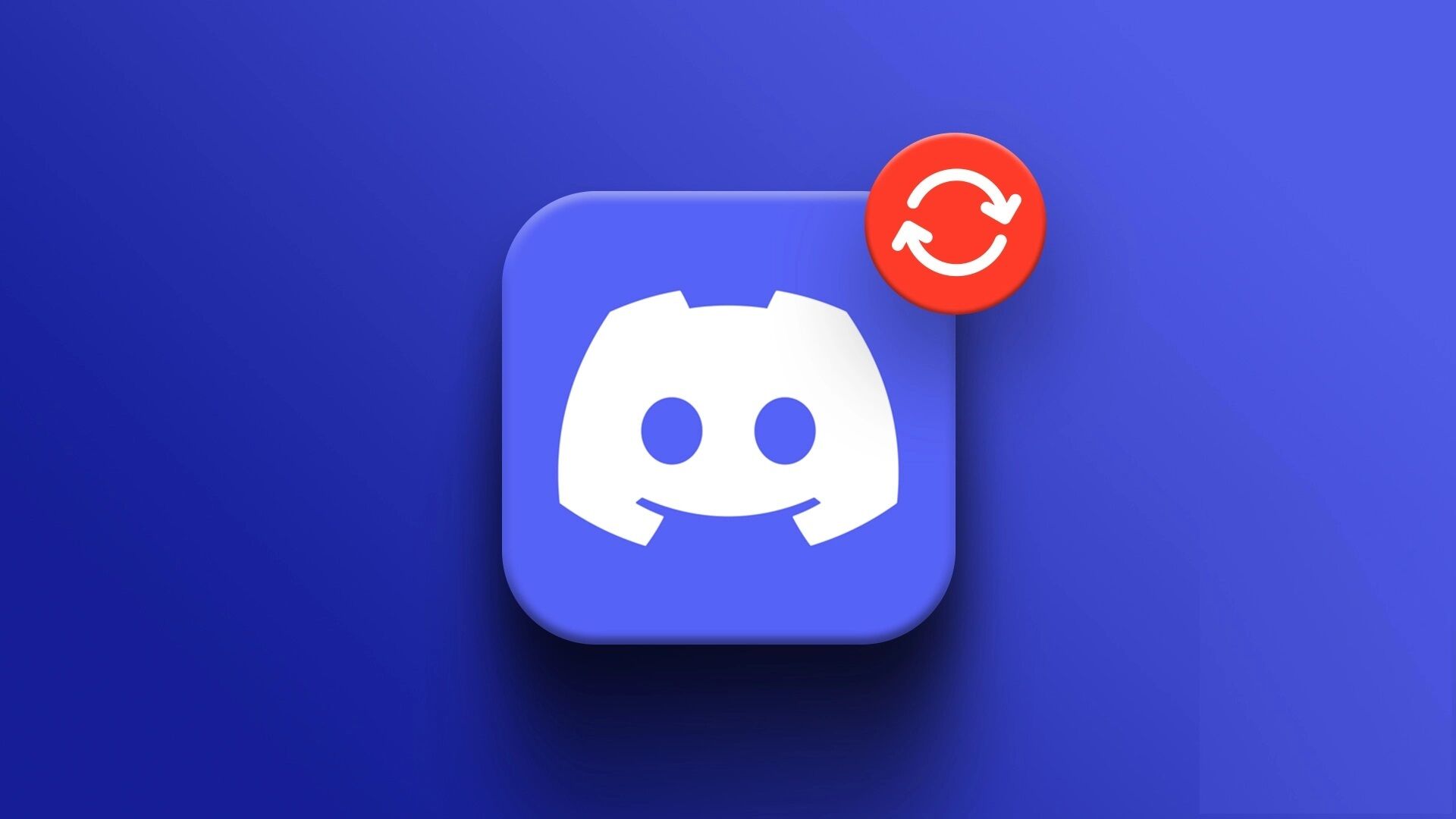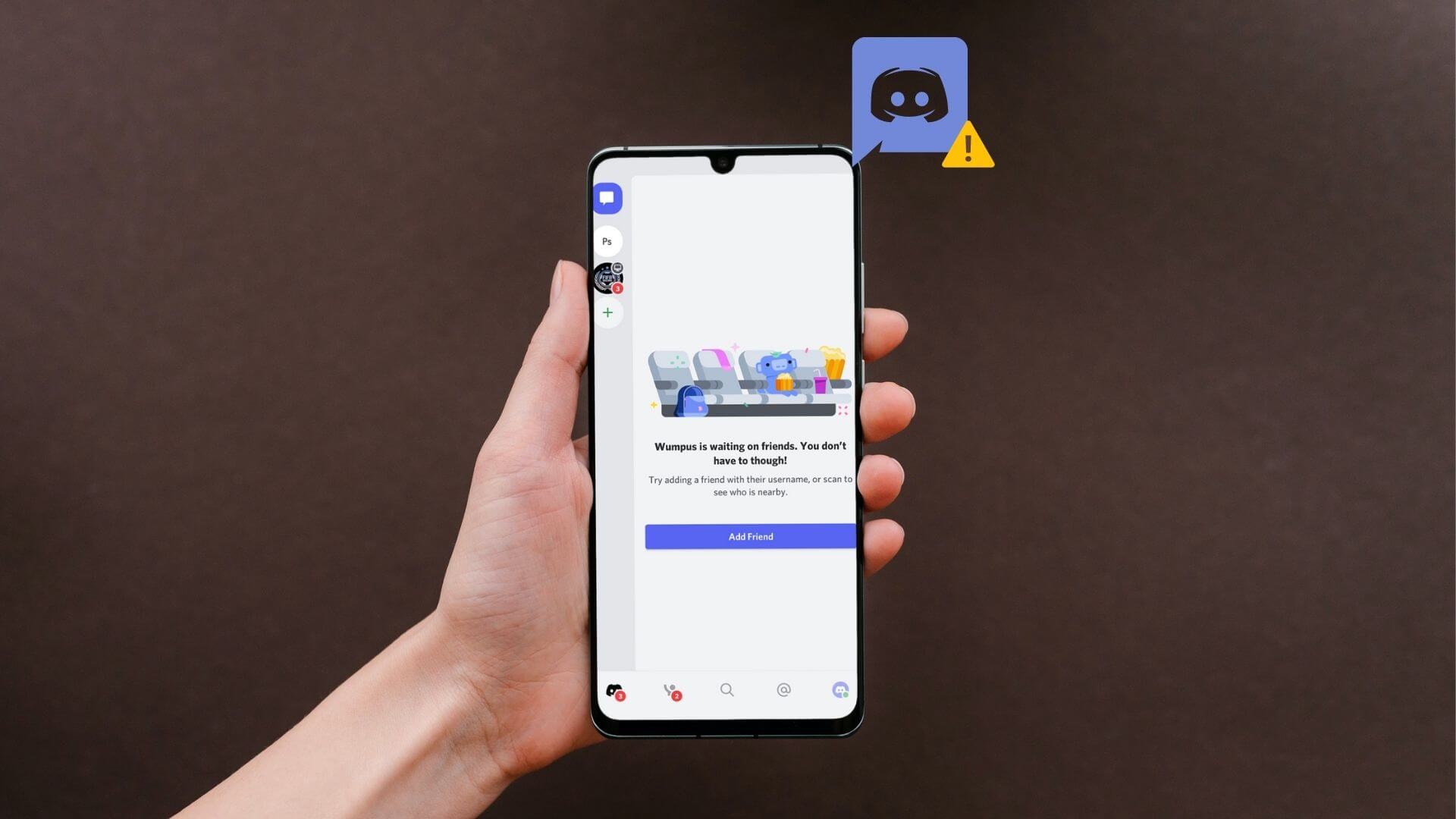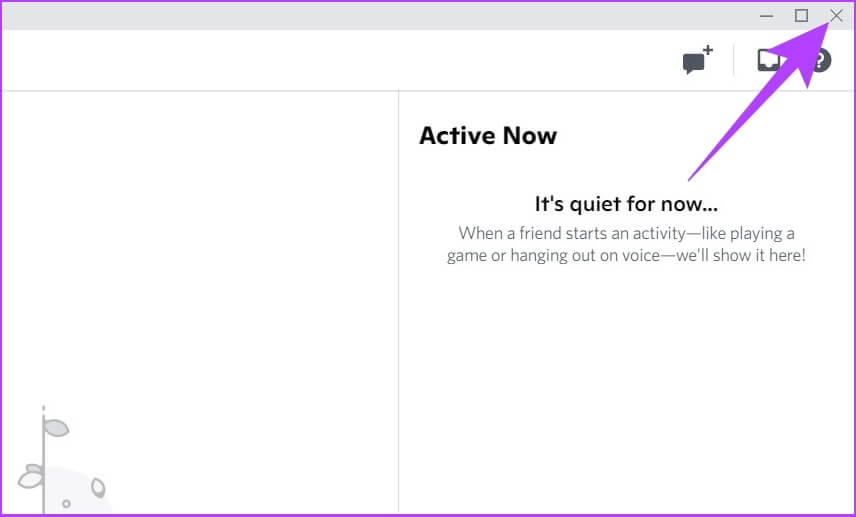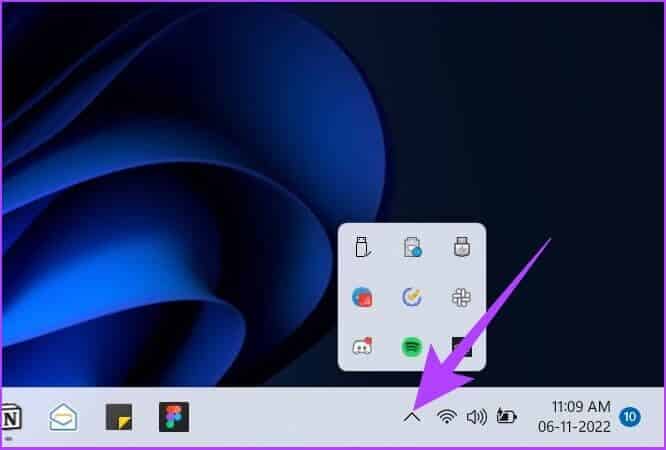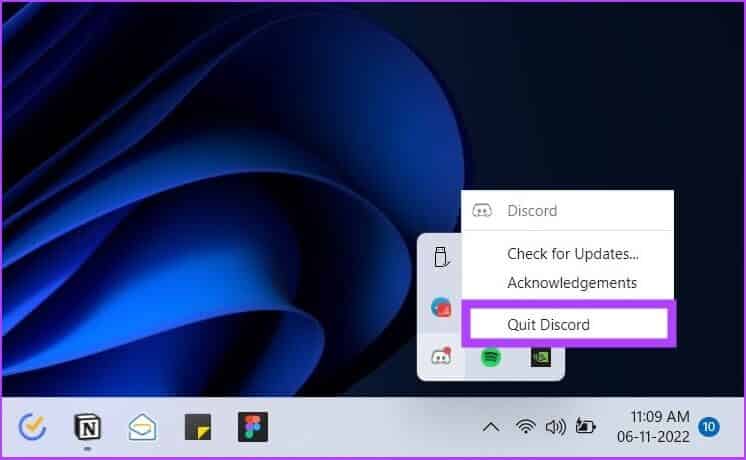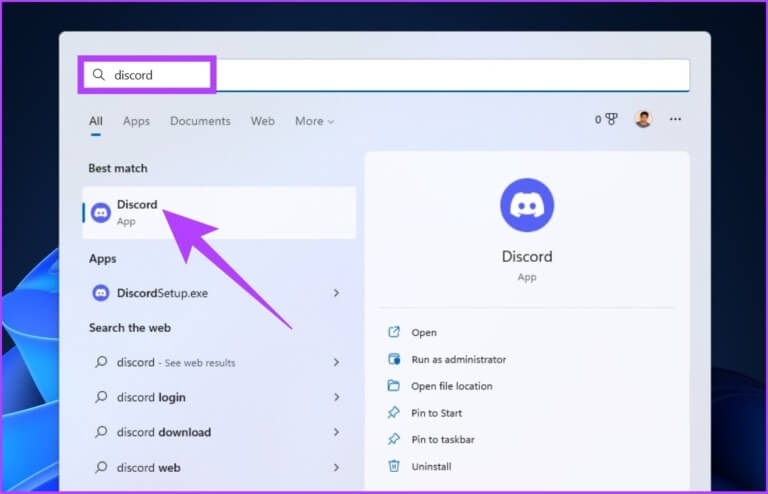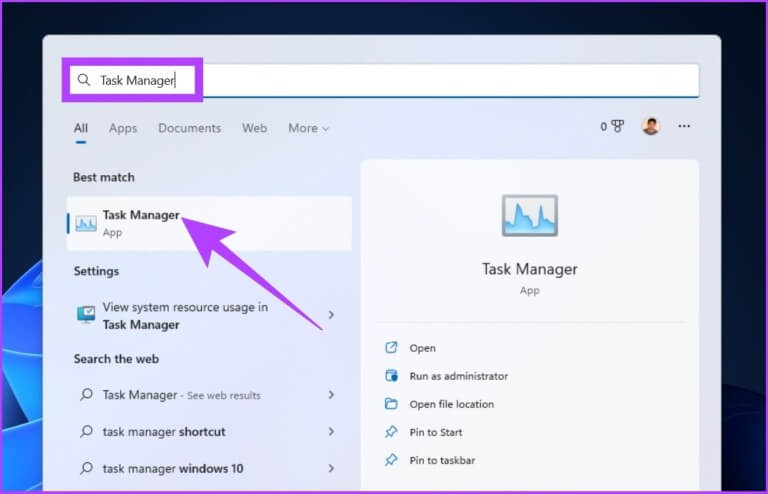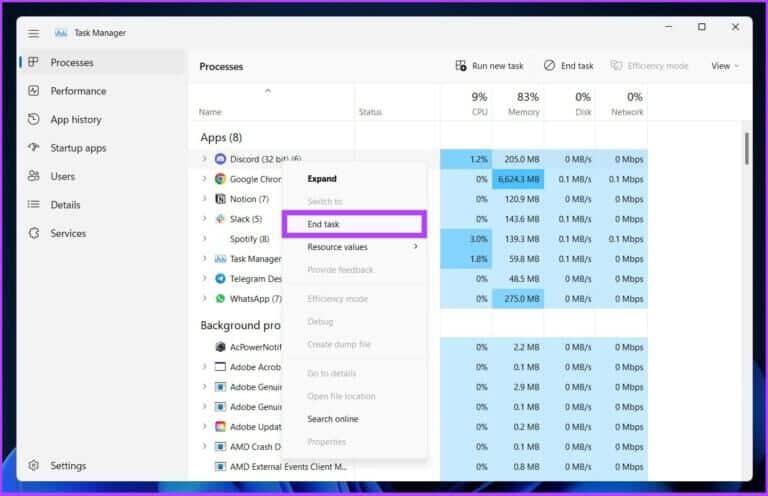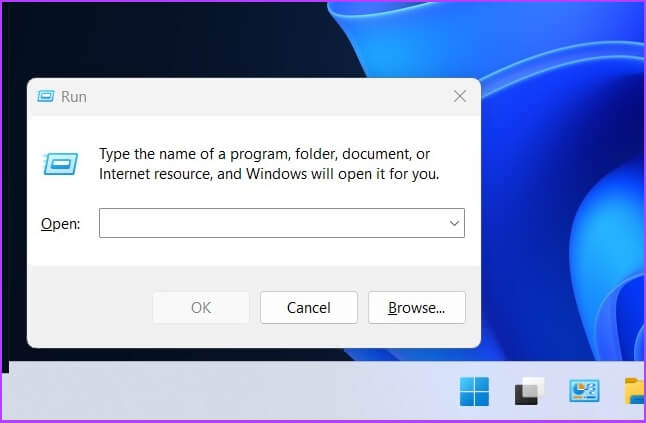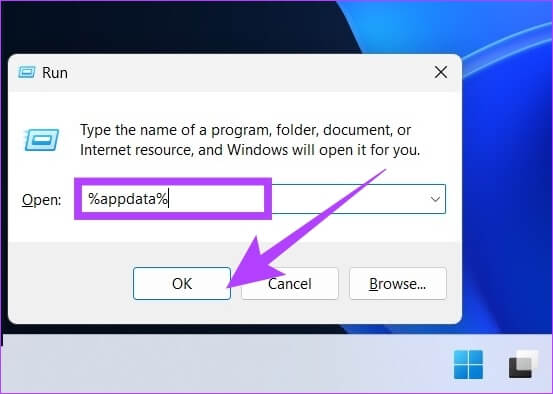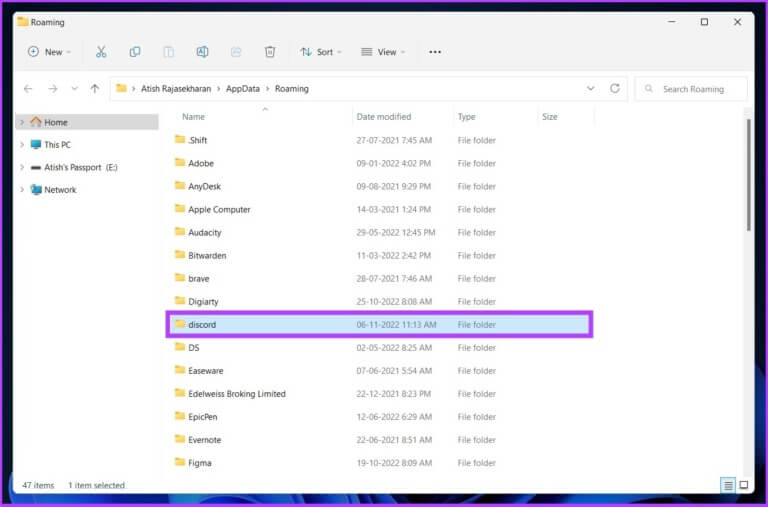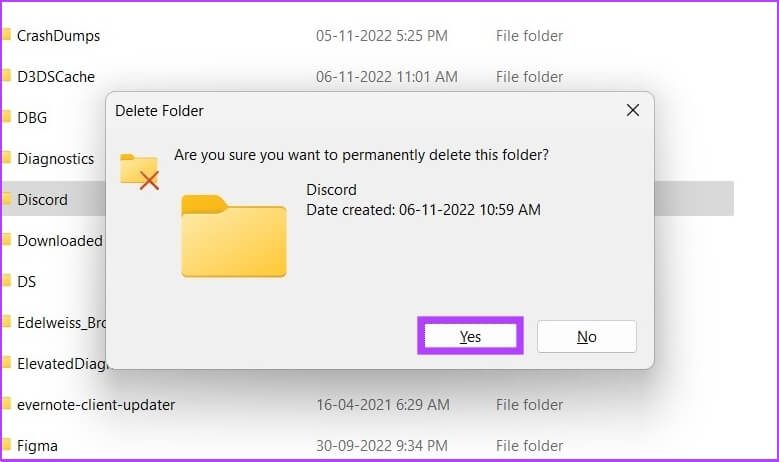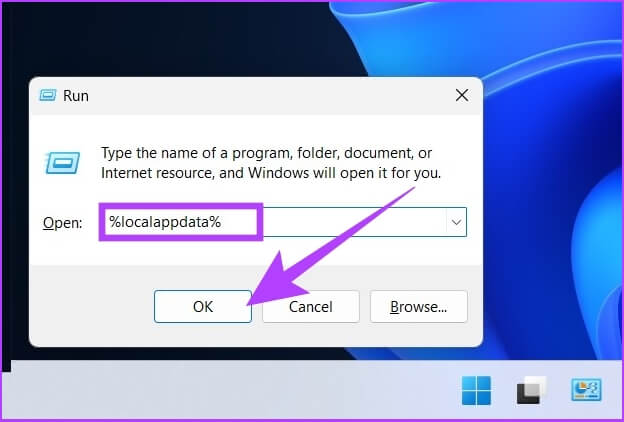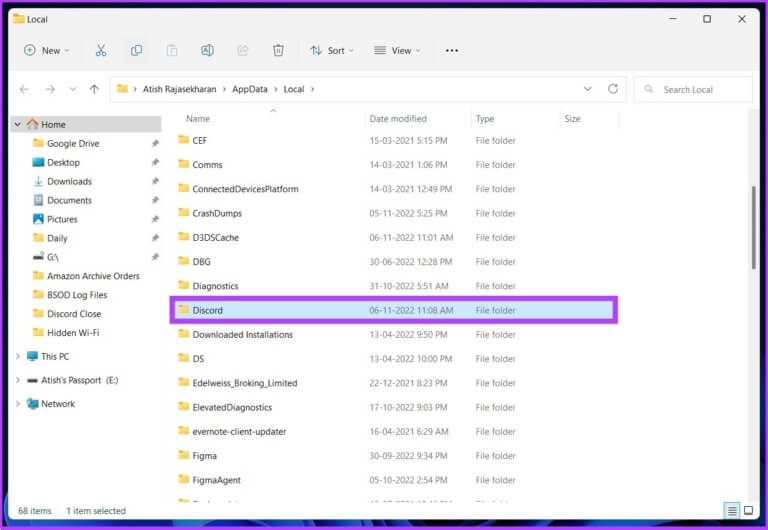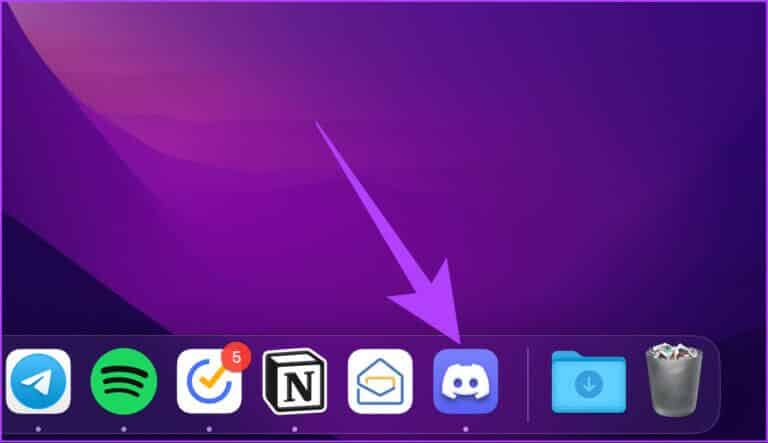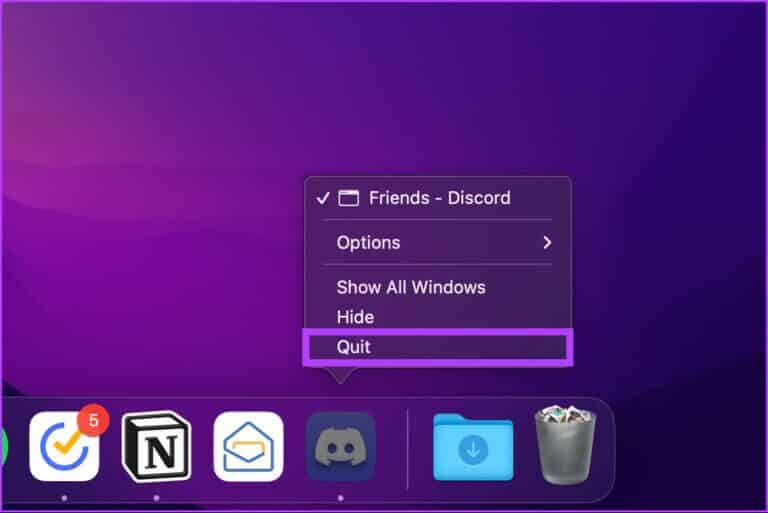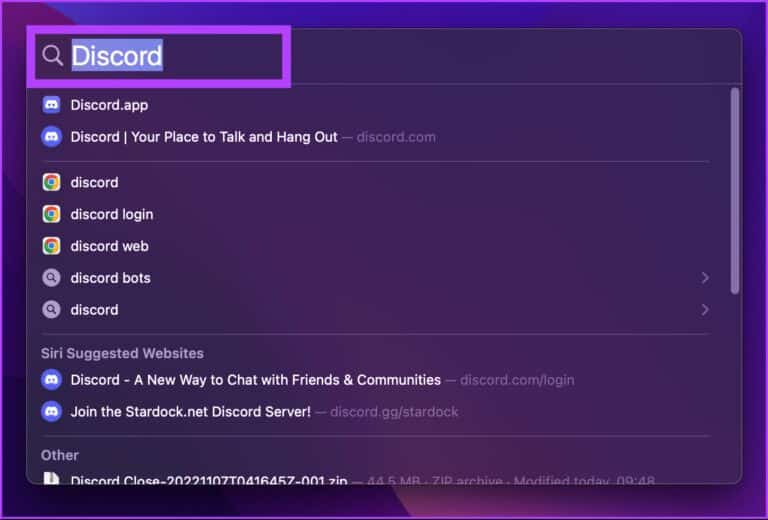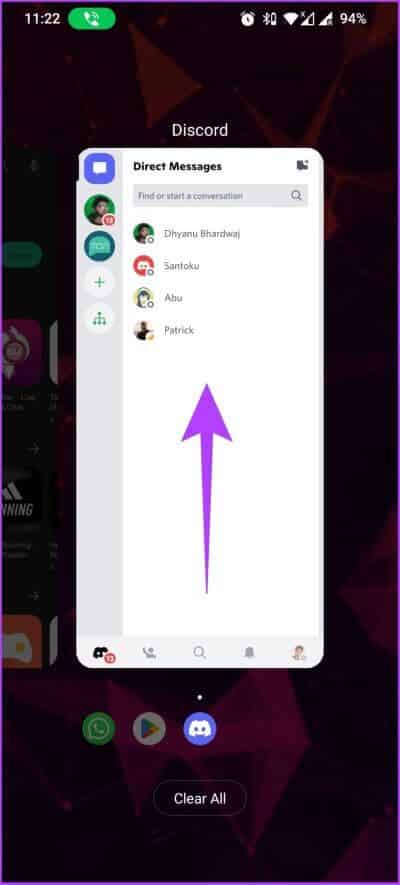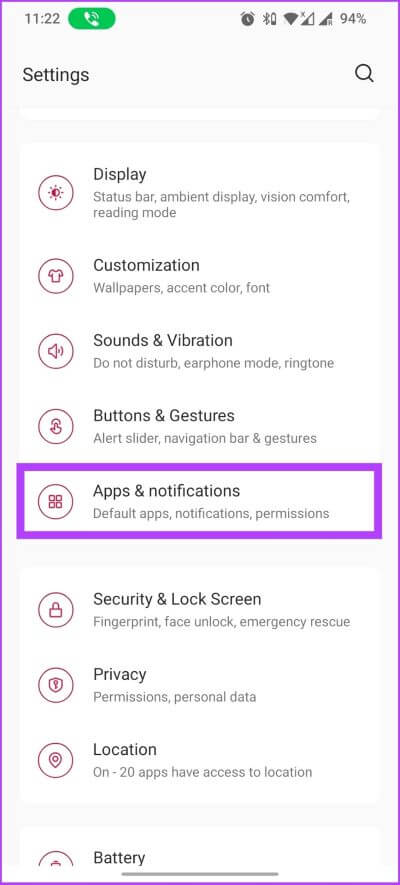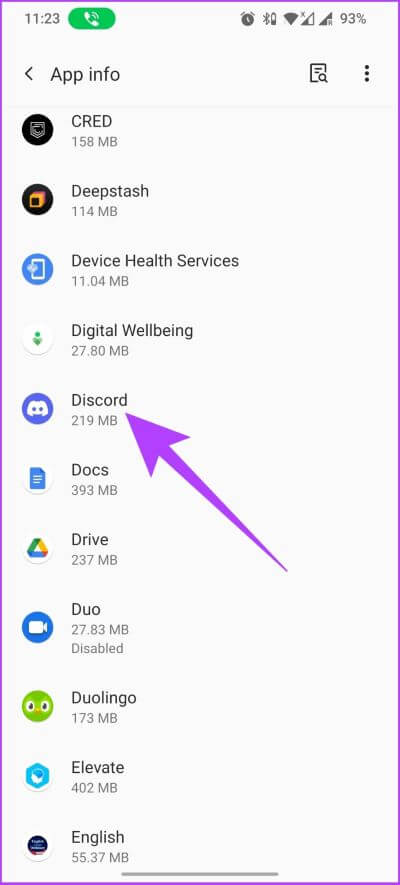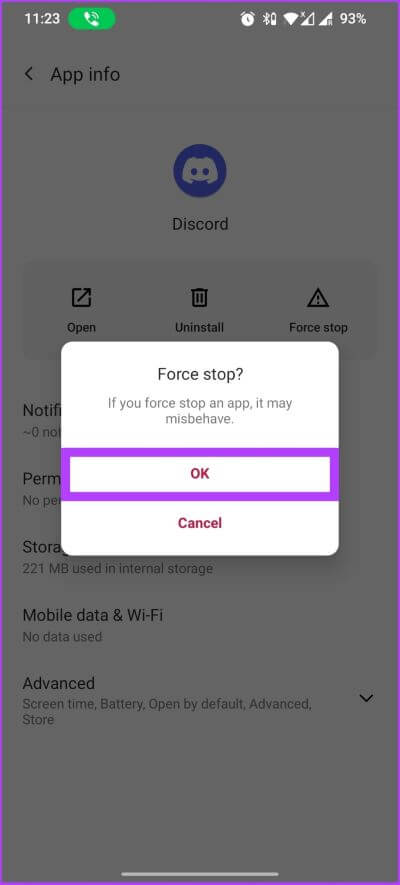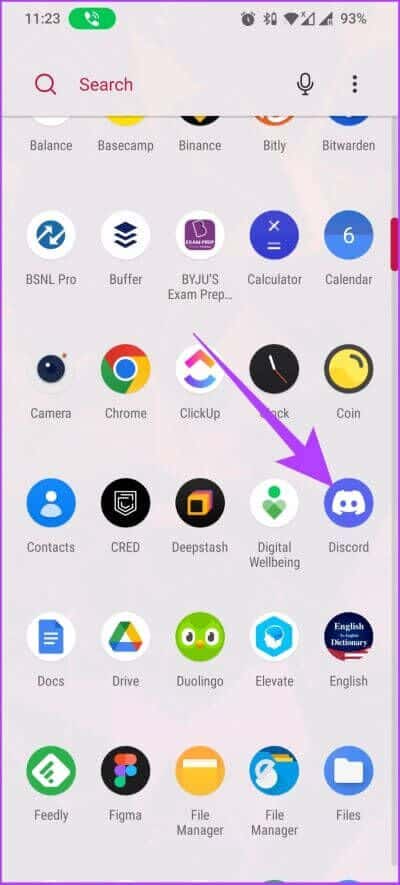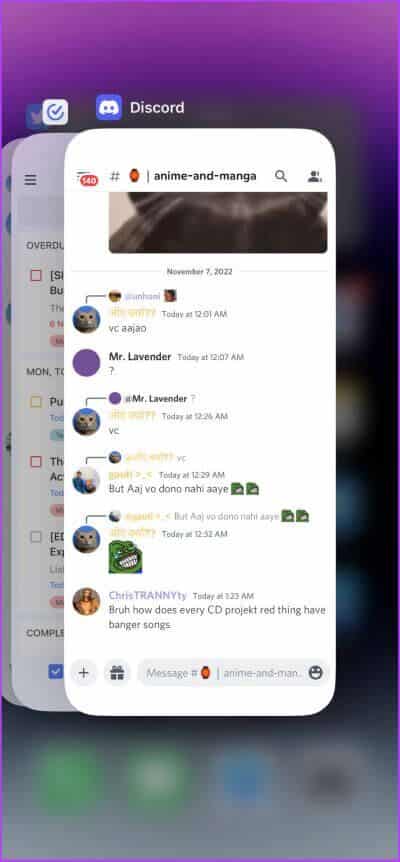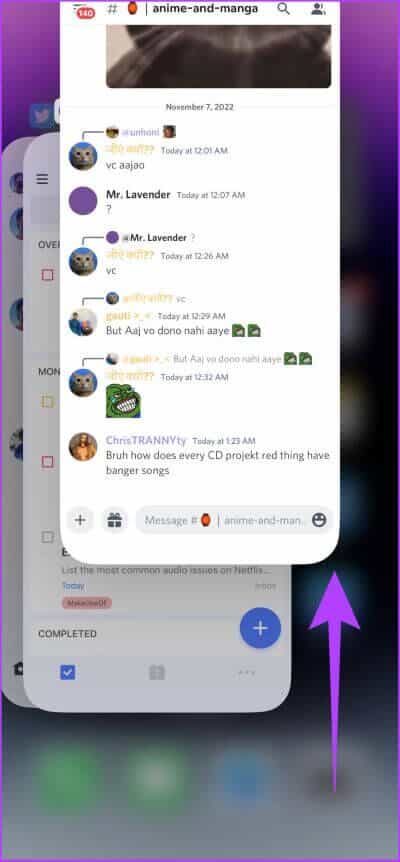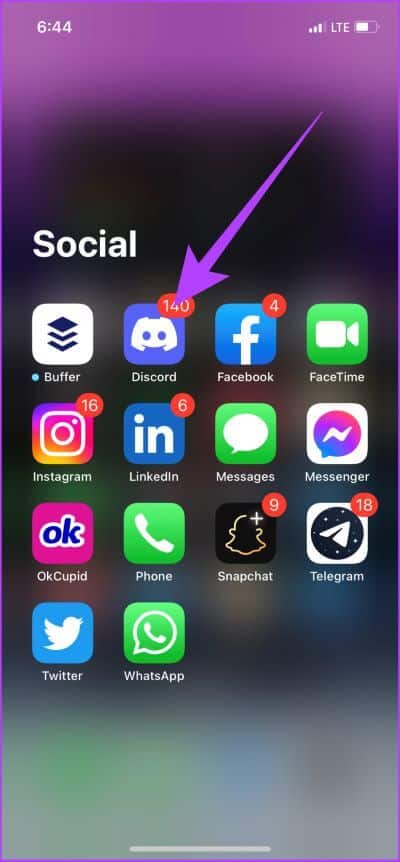So starten Sie Discord auf Mobilgeräten und Desktops neu
Discord ist eine der beliebtesten Plattformen, insbesondere für Spieler, um sich zu verbinden und zu chatten, aber es ist nicht ohne Probleme. Es gibt mehrere Schwachstellen in Discord, die das Gesamterlebnis der Plattform beeinträchtigen. Nun, die meisten Probleme können einfach durch einen Neustart von Discord gelöst werden. Aber was ist, wenn Sie Discord aus irgendeinem Grund nicht neu starten können? Nun, dieser Artikel zeigt Ihnen, wie Sie die App auf Mobilgeräten und Desktops neu starten.
Es ist wichtig zu verstehen, dass Discord neu gestartet und neu gestartet wird Discord-Server läuft Sie sind zwei verschiedene Dinge. In diesem Artikel führen wir Sie durch den Neustart von Discord auf Android, iOS, Windows und macOS. Aber bevor wir mit den Schritten beginnen, lassen Sie uns die Umstände verstehen, unter denen Sie Discord möglicherweise neu starten müssen.
Wann sollten Sie Discord neu starten?
Wenn Sie ein Discord-Benutzer sind, wissen Sie, wie aufregend Discord manchmal sein kann. Hier sind einige bemerkenswerte Probleme, bei denen Sie Discord möglicherweise neu starten müssen.
1. eingefrorene Kanäle: Dies ist eines der häufigsten Probleme. Wenn ein Discord-Kanal einfriert, stoppt er auch das angeschlossene Mikrofon.
2. Statusfehler: Dies ist eine weitere Form von Fehlern, die Sie auf Discord sehen werden. Der Status Ihrer Freunde und Mitspieler wird nicht aktualisiert, was bedeutet, dass sie online sein können, aber offline erscheinen oder umgekehrt.
Nun, die Dinge hören hier nicht auf. Es gibt Zeiten, in denen Discord ohne ersichtlichen Grund abstürzt, und andere Zeiten, in denen Discord nicht geöffnet wird. Dies sind bestimmte Szenarien, in denen Sie Discord neu starten und das Problem beheben können. Lassen Sie uns nun weitermachen, um zu sehen, wie Sie Discord neu starten können.
3 Möglichkeiten, Discord unter Windows neu zu starten
Wenn Sie Discord unter Windows schließen, wird es nicht wirklich geschlossen. Es läuft im Hintergrund und ist über die Taskleiste leicht zugänglich. Sie müssen noch einige Schritte ausführen, um die Anwendung vollständig zu beenden. Befolgen Sie die unten aufgeführten Methoden zum Herunterfahren und Neustarten Discord-App für Windows.
1. Schließen Sie die Discord-App über die Taskleiste
Sie sollten sich auf Ihrem Windows-PC in Discord befinden und die folgenden Schritte ausführen.
Schritt 1: Drück den Knopf "X" So schließen Sie eine Anwendung Zwietracht.
Schritt 2: In einer Kiste Das System , Klicken Pfeilsymbol hoch.
Schritt 3: Gehe zu Discord-Symbol , und klicken Sie Rechte Maus und wählen Sie Ghom Beenden Sie Discord.
Und so wird die Discord-App auf Ihrem Windows-Gerät vollständig geschlossen.
Schritt 4: Drücken Sie nun die .-Taste Windows , Und geben Sie ein Discord , Und drücke Enter.
Auf diese Weise können Sie Discord unter Windows neu starten. Sie können jedoch einige Schritte zum Neustarten von Discord reduzieren, indem Sie die folgende Methode befolgen.
2. Starten Sie Discord mit dem Task-Manager neu
Diese Methode hilft Ihnen, Discord zu schließen und neu zu starten. Befolgen Sie die folgenden Schritte.
Schritt 1: drücken Sie die .-Taste Window , Und geben Sie ein Task Manager , Und drücke Enter.
Schritt 2: Unter der Registerkarte Prozesse , Lokalisieren Zwietracht Klicken Sie darauf mit der Schaltfläche الماوس rechts und auswählen Beende die Aufgabe.
Dies wird geschlossen Discord Auf Ihrem PC läuft Windows.
Schritt 3: Jetzt drücken Windows-Taste , Und geben Sie ein Discord , Und drücke Enter.
Auf diese Weise können Sie wieder einschalten Discord auf Windows.
3. Löschen Sie die Anwendungsdaten und starten Sie Discord neu
Wenn Discord ständig abstürzt, einfriert oder Ihr Mikrofon nicht erkennt, ist dies der beste Weg, es zu beheben. Folge den Schritten.
اFür Schritt 1: Klicke auf "Windows-Taste + RAuf der Tastatur um das Wiedergabefenster zu öffnen.
Schritt 2: Geben Sie den Befehl ein Bereich Und drücke OK.
% Appdata%
Schritt 3: aus Ordner Windows-Roaming, Lokalisieren Discord-Ordner Und drücke „Umschalt + Entf“ auf der Tastatur.
Schritt 4: in der Aufforderung löschen , Lokalisieren OK Zur Bestätigung.
Schritt 5: Tippen Sie nun auf „Windows-Taste + RGeben Sie auf der Tastatur ein تشغيل , Und drücke Enter.
Schritt 6: Geben Sie im Befehl Ausführen den folgenden Befehl ein und klicken Sie auf OK.
% localappdata%
Schritt 7: Ordner auswählen Discord Und drücke „Umschalt + Entf“ auf der Tastatur.
Schritt 8: Klicken "نعم" Zur Bestätigung.
Hier sind Sie ja. Die Discord-Daten auf Ihrem Computer wurden vollständig gelöscht. Jetzt können Sie Discord unter Windows neu starten, damit es reibungslos läuft.
So starten Sie die DISCORD-App auf dem MAC neu
Sie können Discord auf dem Mac ganz einfach neu starten. Tatsächlich ist das Neustarten von Discord auf einem Mac viel einfacher als unter Windows. Folgen Sie den unteren Schritten.
Schritt 1: Symbol suchen Discord Installiert auf App-Schublade.
Schritt 2: Rechtsklick auf das Symbol Discord und wählen Sie Abfahrt von Optionen.
Hier sind Sie ja. Discord ist komplett geschlossen Mac-System.
Schritt 3: Drücken Sie zum Neustart „Befehl + Leertaste“ , Und geben Sie ein Discord , dann drücken Rückkehr.
Auf diese Weise können Sie Discord auf dem Mac neu starten und sich mit Freunden und anderen Spielern verbinden.
WIE MAN DIE DISCORD-APP AUF ANDROID AUSFÜHRT
Genau wie Windows, schließen Discord-App für Android Damit die App im Hintergrund läuft. Um sicherzustellen, dass die App vollständig geschlossen wird, müssen Sie das Beenden erzwingen.
Schritt 1: Erstmal schließen Discord-App vom Telefon.
Schritt 2: Gehe zu Einstellungen telefoniere und geh zu "Apps und Benachrichtigungen".
Schritt 3: Klicke auf „Alle Anwendungen anzeigen“ und wählen Sie Discord Über das Menü, um auf Anwendungsinformationen zuzugreifen.
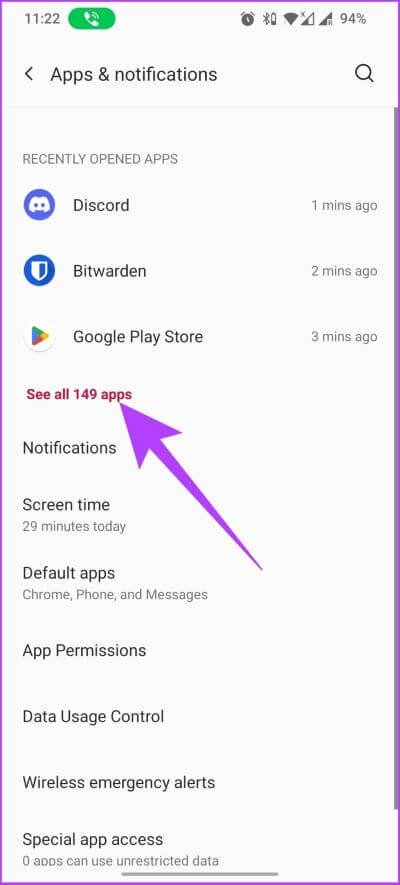
Schritt 4: innerhalb von Informationen Die Anwendung , Klicken Zwangsverhaftung dann wählen OK im Anspruch.
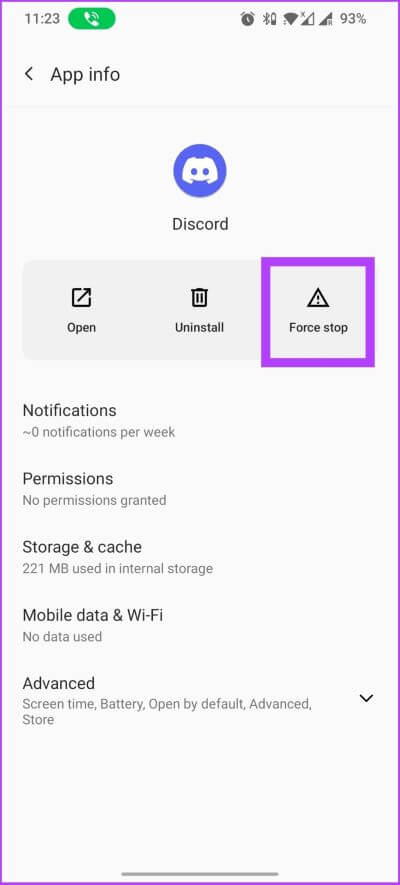
Und da haben Sie es. Jetzt geschlossen Discord vollständig auf Ihrem Android-Gerät.
Schritt 5: يمكنك Starten Sie Discord neu من App-Schublade dein Telefon.
Wenn Sie ein iOS-Benutzer sind, fahren Sie mit der nächsten Methode fort.
WIE MAN DIE DISCORD-APP AUF DEM IPHONE AUSFÜHRT
Das Schließen und Neustarten von Discord auf iPhone und iPad ist einfach. Im Gegensatz zu Android gibt es auf iPhone und iPad keine Möglichkeit, das Schließen von Apps zu erzwingen.
Schritt 1: Wischen Sie von oben nach oben unten auf dem Telefonbildschirm.
Schritt 2: Ich suche nach Discord Aus einer Liste Anwendungen und wischen Sie die App-Karte nach oben.
Hier sind Sie ja. Discord ist auf dem iPho komplett geschlossenndu bist. Um es neu zu starten, gehen Sie zu Ihrem Startbildschirm und klicken Sie auf das Discord-Symbol.
So können Sie Discord auf jedem Gerät neu starten. Wenn das Problem jedoch weiterhin besteht, können Sie die App löschen und neu installieren, um das Problem zu beheben. Überprüfen Sie alternativ auch Ihre Discord-Server, um festzustellen, ob sie ausgefallen sind oder das Problem verursachen.
Fragen und Antworten zum Neustart von Discord
1. Was passiert, wenn ich den Discord-Cache lösche?
Wenn Sie den Discord-Cache löschen, werden temporäre Daten wie Suchverlauf, Einstellungen usw. gelöscht. Ihre Anmeldeinformationen werden nicht gelöscht. Dies hilft, Platz für verwandtere Dinge freizugeben.
2. Was passiert, wenn ich Discord lösche und neu installiere?
Nichts wirklich. Ja, die App wird von Ihrem Telefon gelöscht, aber wenn Sie sie neu installieren oder die Webversion verwenden, ist Ihr Konto genau so, wie Sie es verlassen haben.
3. Wie starte ich den Discord-Server neu?
Die einzige Möglichkeit, Ihren Discord-Server neu zu starten, besteht darin, ihn zu löschen und einen neuen zu erstellen. Denken Sie daran, dass das Löschen des Servers auch alle Kanäle, Nachrichten und Serverbenutzer löscht. Daher sollten Sie den Server nur löschen, wenn Sie den Server schließen möchten.
Beheben Sie Discord einfach
Manchmal ist die einfachste Lösung für Hardware- oder Softwareprobleme einfach ein Neustart, und Discord ist keine Ausnahme. Sie können jedoch die in diesem Artikel erwähnten Methoden befolgen, um Discord einfach und effizient neu zu starten.